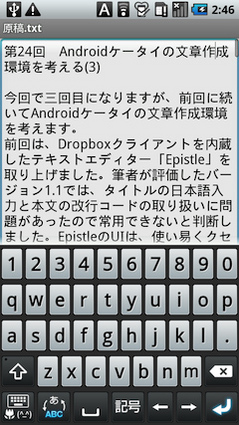今回で3回目になりますが、前回に続いてAndroidケータイの文章作成環境を考えます。
前回は、Dropboxクライアントを内蔵したテキストエディタ「Epistle」を取り上げました。筆者が評価したバージョン1.1では、タイトルの日本語入力と本文の改行コードの取り扱いに問題があったので常用できないと判断しました。EpistleのUIは、使い易くクセもありません。Dropboxとの同期も意識することな行われ、上手く作り込まれています。先で触れた問題がなければ、常用したいアプリなので早々に問題が修正されることを願うばかりです。
再度、同期方法を考える
有望だと考えていたEpistleを諦めることになったので、再度、Dropboxとの同期方法を考えてみます。Epistleのように、Dropboxクライアントを内蔵したエディタが他にあれば良いのですが、見つけることはできなかったので、Dropbox純正のクライアントを使うことにします。モバイル版のDropboxは、デスクトップ版のようにDropboxフォルダの全ファイルを端末にコピーして、そこに置かれたファイルを同期される仕組みではなく、端末にはフォルダやファイルの索引のみを転送して実体をコピーせず、ファイルが開かれる段階でDropboxサーバーから実体をダウンロードする仕組みです。
Androidケータイのようなモバイル端末は、大容量のディスクを持たないのと高速のネット回線が使えないためにデータ転送量を軽減する配慮だと考えられます。一見するとデスクトップ版と同じように見えるので、場合によって注意して使う必要があります。その注意点は、後ほどご紹介します。
Dropboxの入手方法
端末の「マーケット」を起動して「dropbox」をキーワードにして検索します。
数十件の検索結果が表示されますが、検索結果のトップにお馴染みのフタが開いた水色の箱アイコンがあるはずなので、それをタップしてインストールします。
図1 お馴染みの箱アイコンが見印です

Dropboxの初期設定
初めての起動では、Dropboxのアカウント設定画面が表示されます。
筆者は、アカウントを持っているので「既にアカウントをお持ちの方」をタップしてアカウントの設定を行います。アカウントを持っていない場合は新規で作成します。アカウントの設定を終えると、チュートリアルが表示されるので読み進めます。チュートリアルを読み終えて[終了]をタップすると、普段使っているドロップボックスフォルダのルートが一覧表示されるはずです。これで、使い続けられますが、筆者は[Dropbox設定]の[高度な機能]にある[ファイルステータスアイコンを表示]をチェックします。この設定を有効にすると、ファイルごとの同期状況が確認できるようになるので、気になるファイルの同期状況が簡単に把握できるようになります。
Dropboxの使い心地
有名なサービスなので、今さら操作説明の必要がないと思いますが、画面に一覧表示されたフォルダをタップすると、その階層を順に辿っていくことができます。ファイルをタップすると、Dropboxサーバーからファイルのダウンロードが開始されます。ダウンロードが終わると、ファイルを開くアプリを選択する画面が表示されます。ここで[DBテキストエディタ]を選択すると、Dropbox内蔵のテキストエディタでファイルを表示します。
図2 [常にこの操作で使用する]をチェックすると、毎回同じアプリが使われます
![図2 [常にこの操作で使用する]をチェックすると、毎回同じアプリが使われます 図2 [常にこの操作で使用する]をチェックすると、毎回同じアプリが使われます](/assets/images/lifestyle/serial/01/android-walking/0024/thumb/TH239_002.jpg)
内蔵エディタは、ファイルの内容確認や簡単な編集であれば十分使える仕上がりですが、筆者は積極的には使っていません。
端末で、新しくファイルを作成する場合は注意が必要で、必ずDropboxの[新規]メニューを選択してファイルを作成する必要があります。たとえば、他のアプリで作成したファイルをファイル管理アプリを使って、SDカードにあるDropboxのキャッシュフォルダにコピーしても、Dropboxクライアントの一覧には表示されませんし、同期の対象とならないので注意が必要です。
テキストエディタをどうするか?
運用には注意が必要になりますが、同期はDropboxが使えそうなので、次は、テキストエディタ選びです。
Epistleのような使い勝手であれば、先でご紹介したDropboxクライアント内蔵のテキストエディタがあります。これは、特筆するような特徴はありませんが、他のアプリをインストールする必要もなく、Dropboxでテキストファイルを開こうとすると選択の中に表示されているので手軽に使うことができます。簡単な編集であれば、この内蔵テキストエディタでも十分使えるはずです。バージョン1.1よりも以前のDropboxでは、SJISの文字コードが文字化けする不具合があったようですが、筆者が評価したバージョンでは、文字化けすることなく表示・編集ができました。
図3 内蔵エディタでテキストファイルを開いたところ
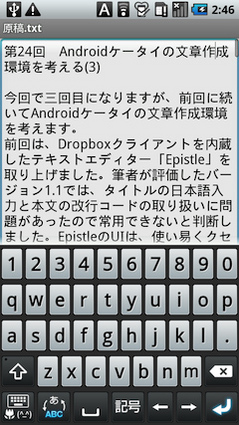
このテキストエディタでも支障なく使えそうですが、この際なので、もう少し拘ったテキストエディタが欲しくなります。いくつか試してみると、筆者には「Jota Text Editor」が合いそうです。このアプリの使い心地は、次回でご紹介します。

![図2 [常にこの操作で使用する]をチェックすると、毎回同じアプリが使われます 図2 [常にこの操作で使用する]をチェックすると、毎回同じアプリが使われます](/assets/images/lifestyle/serial/01/android-walking/0024/thumb/TH239_002.jpg)